Изменение регистра
В приведенном ниже примере с помощью функции ПРОПНАЧ мы изменим регистр имен в столбце А: первая буква станет прописной, а остальные — строчными.
- Сначала вставьте временный столбец рядом со столбцом, содержащим преобразовываемый текст. В этом случае мы добавили новый столбец (B) справа от столбца Имя клиента.
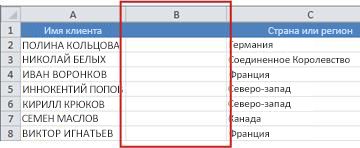
В ячейке B2 введите =PROPER(A2), а затем нажмите клавишу ВВОД.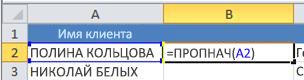
Эта формула делает первую букву имени в ячейке A2 прописной, а остальные — строчными. Чтобы изменить все буквы на строчные, введите вместо этого =LOWER(A2). Если нужно изменить все буквы на прописные, используйте функцию =UPPER(A2), подставив вместо A2 ссылку на необходимую ячейку. - Заполните новый столбец введенной формулой. Быстрее всего это можно сделать, выделив ячейку B2 и дважды щелкнув маленький черный квадрат, который появляется в правом нижнем углу ячейки.
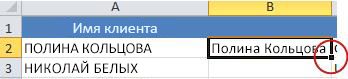 Совет: В таблице Excel автоматически создается вычисляемый столбец со значениями, заполненными приложением при вводе формулы.
Совет: В таблице Excel автоматически создается вычисляемый столбец со значениями, заполненными приложением при вводе формулы.
- На данном этапе должны быть выделены значения в новом столбце (B). Нажмите клавиши CTRL+C, чтобы скопировать их в буфер обмена.
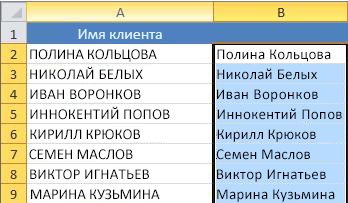
Щелкните ячейку A2 правой кнопкой мыши, выберите команду Вставить, а затем — пункт Значения. Это позволит вставить только значения, а не соответствующие формулы, сохранять которые не требуется. - Удалите столбец (B), в котором больше нет необходимости.
Комментариев нет:
Отправить комментарий